- Start
- Verschillende toepassingen voor beelden en films
- Andere interessante functies
- Map toevoegen aan de map Favorieten
Grootte lettertype
- K
- M
- L
Map toevoegen aan de map Favorieten
U kunt een vaak gebruikte map of station aan de Favoriete map toevoegen.
De toegevoegde mappen of stations worden vermeld in [Favorieten] op het palet [Navigatie], zodat u de map of het station snel kunt openen door erop te klikken of deze te selecteren.
Wanneer bepaalde Nikon-programma's reeds zijn geïnstalleerd op uw pc, worden specifieke mappen automatisch toegevoegd aan de Favoriete map en weergegeven op het paneel van de Favoriete map en de lijst met de Favoriete mappen.
U kunt specifieke mappen tonen/verbergen met “Opties/voorkeuren voor het venster van ViewNX-i” > “Favorieten”.
Mappen exclusief voor Nikon-programma's
- Nikon Transfer 2: “Primaire doelmap”, “Back-upmap” en “Laatste overdracht” (bestemming van de overdracht)
- Camera Control Pro 2: “Doelmap”
- U kunt deze mappen niet hernoemen of verwijderen op het paneel van de Favoriete map.
- Raadpleeg voor de mappen van Nikon Transfer 2 “Een bestemmingsmap kiezen” voor [Primaire doelmap] en raadpleeg “Back-upkopieën maken tijdens het overzetten” voor [Back-upmap].
- Meer informatie over de exclusieve map voor Camera Control Pro 2 vindt u in de gebruikershandleiding of het helpmenu.
Een map toevoegen aan de Favoriete map
Het gebied favoriete map verschijnt op het palet [Navigatie]. Klik op [Favorieten] om deze te tonen/verbergen.
- Selecteer een map of een station om toe te voegen aan de mapstructuur of de beeldweergavezone.
- Versleep de map of het station naar het paneel van de Favoriete map op het palet [Navigatie].
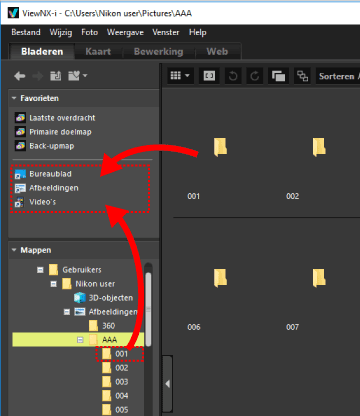 De map of het station wordt toegevoegd aan de Favoriete map.
De map of het station wordt toegevoegd aan de Favoriete map.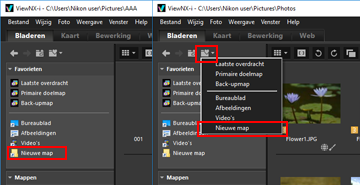
- Het gebruik van de boomknop voor de lijst met favoriete mappen helpt u om snel toegevoegde mappen of stations te openen, zelfs wanneer het palet [Navigatie] niet geopend is.
- U kunt bestanden in de Filmstrip, op uw bureaublad of in Windows Verkenner (Finder in Mac OS) die compatibel zijn met ViewNX-i verplaatsen of kopiëren naar het paneel van de Favoriete map via slepen-en-neerzetten.
Wanneer [Favorieten] (gebied met favoriete mappen) niet wordt weergegeven op het palet [Navigatie]
Wanneer [Favorieten] (gebied favoriete map) verborgen is, selecteert u [Favorieten] in het menu [Venster] om deze weer te geven.
Toevoegen aan de Favoriete map
- U kunt een map of station ook als volgt toevoegen aan de Favoriete map:
- Verplaats een map of een station van uw bureaublad of Windows Verkenner (Finder in Mac OS) naar het paneel van de Favoriete map via slepen-en-neerzetten.
- U kunt een favoriete map ook openen via [Favorieten] in het menu [Weergave].
- Standaard zijn de mappen “Bureaublad” en “Afbeeldingen” (Windows), “Afbeeldingen” (Mac OS), “Video's” (Windows) en “Films” (Mac OS) aangemaakt in de favoriete map.
- U kunt de weergavevolgorde van de mappen op het paneel van de Favoriete map wijzigen via slepen-en-neerzetten.
Opmerkingen
- In het gebied met de favoriete mappen kunt u enkel selectie- en behandelingsfuncties uitvoeren op favoriete mappen, zoals de mappen toevoegen/verwijderen aan/uit de favoriete map, de mappen selecteren of de weergavevolgorde wijzigen.
- In de volgende gevallen is het niet mogelijk om de favoriete mappen te openen via het paneel van de Favoriete map of de lijst met de Favoriete map:
- Wanneer de naam van een map werd gewijzigd of de map werd verwijderd in Windows Verkenner of Finder.
- Wanneer de naam van een map die de favoriete mappen bevat, werd gewijzigd of deze map werd verwijderd in Windows Verkenner of Finder.
- Wanneer een verwisselbare schijf of een geheugenkaart die werd toegevoegd aan de Favoriete map niet is aangesloten op of ingevoerd in de pc.
Een map verwijderen uit de Favoriete map
- Selecteer een map of station die/dat u wilt verwijderen uit het paneel van de Favoriete map.
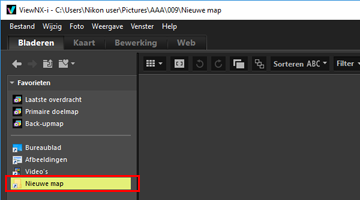
- Klik op
 op de werkbalk.
op de werkbalk.
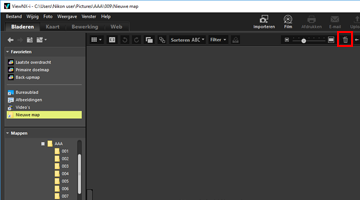 De map of het station wordt verwijderd uit het paneel van de Favoriete map. Er wordt geen bevestigingsscherm weergegeven.
De map of het station wordt verwijderd uit het paneel van de Favoriete map. Er wordt geen bevestigingsscherm weergegeven.
Andere beschikbare methodes
- Selecteer een map of station op het paneel van de Favoriete map en selecteer [Verwijderen] ([Verplaats naar prullenmand] in Mac OS) in het menu [Wijzig].
- Selecteer een map of station op het paneel van de Favoriete map en druk op de toets “Delete” (of houd de toets “Command” ingedrukt en druk op de toets “Delete” in Mac OS).
Opmerking
Met deze handeling wordt de map zelf niet verwijderd. Voor meer informatie over het verwijderen van een map raadpleegt u “Bestandsbewerkingen” > “Bestanden of mappen verwijderen”.
- Verwante items
- Opties/voorkeuren voor het venster van ViewNX-i
- Favorieten
